古い WordPress プラグインを使用しても安全ですか? (説明済み)
公開: 2023-01-09古い WordPress プラグインをインストールして使用しても安全かどうか疑問に思っていますか?
Web サイトに新しい機能を追加するプラグインを探しているときに、完璧に見えても、しばらく更新されていないか、お使いのバージョンの WordPress でテストされていないプラグインを見つけることがあります。 多くの場合、これにより初心者の読者が、自分の Web サイトを壊さずに使用できるかという質問につながります。
この記事では、古い WordPress プラグインを安全にインストールできるかどうかを判断する方法について説明します。
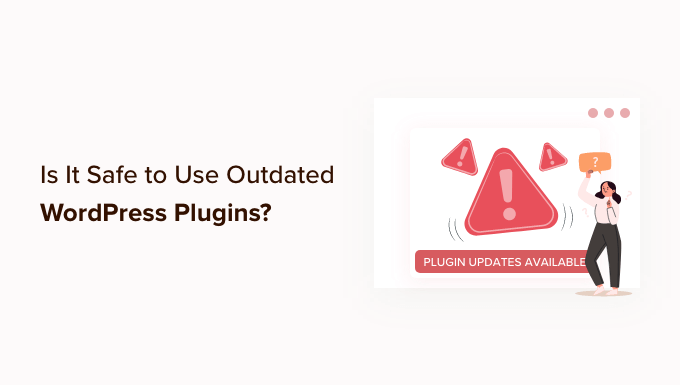
WordPress プラグインはどのように時代遅れになるのですか?
WordPress プラグインは、しばらく更新を受けていない場合、またはプラグインの作成者が WordPress の最新の 3 つのメジャー リリースとの互換性を確認するテストを行っていない場合、古くなる可能性があります。
WordPress ウェブサイトのプラグインを最新の状態に保つことを常にお勧めします。 これらの更新により、WordPress コアに加えられた変更とプラグインの互換性が維持され、新機能が追加され、バグが修正され、セキュリティの脆弱性が解決されます。
しかし、使用している、または使用したいプラグインがしばらく更新されていない場合はどうなりますか? または、WordPress の最新バージョンでテストされていない場合はどうなりますか? まだ安全に使用できますか?
簡単に言えば、それはプラグインに依存します。
古いプラグインは、新しいバージョンの WordPress では正しく動作しないことがあります。 または、プラグインが開発者によって放棄された可能性もあるため、新しい機能が追加されることはありません.
古いプラグインに関する最大の懸念は、セキュリティ上の問題が発生する可能性があることです。 プラグインを維持または更新しないと、ハッカーの標的になる可能性があります。
ただし、プラグインが古いからといって、これらの問題があるとは限りません。 一部の古いプラグインは、完全に安全に使用できます。 ただし、ライブ サイトにプラグインをインストールする前に、プラグインを十分にテストすることをお勧めします。
そうは言っても、WordPressプラグインが古いかどうかを確認する方法と、インストールしても安全かどうかを判断する方法を見てみましょう.
プラグインが古いかどうかを確認する
WordPress プラグイン ディレクトリには、各プラグインに関する多くの有用な情報が表示されます。 たとえば、各プラグインが最後に更新された日付と、テストされた WordPress の最新バージョンが明確に表示されます。
プラグインが WordPress のいくつかのバージョンでテストされていない場合、次のような警告がプラグイン ページの上部に表示されます。
This plugin hasn’t been tested with the latest 3 major releases of WordPress. It may no longer be maintained or supported and may have compatibility issues when used with more recent versions of WordPress.
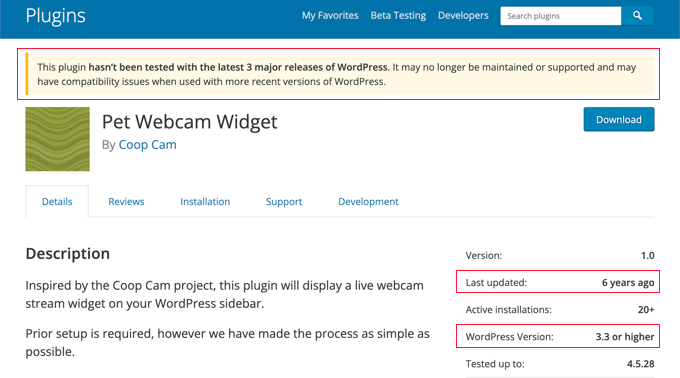
WordPress はこの情報をどこで取得しますか? プラグインの作成者は、プラグインを WordPress プラグイン ディレクトリに送信するときに、readme ファイルで提供する必要があります。
残念ながら、多忙な開発者は、WordPress の新しい更新がリリースされたときに常に readme ファイルを更新するとは限りません。 プラグイン ページが表示されるよりも最近プラグインがテストされている場合があります。
WordPressプラグインが古いかどうかを確認する方法がわかったので、インストールしても安全かどうかを確認する方法を見てみましょう.
古いプラグインを安全にインストールできるかどうかを確認する
プラグインが最近更新またはテストされていないからといって、それが機能しないというわけではありません。 プラグインを WordPress サイトに安全にインストールできるかどうかは、どうすればわかりますか?
ユーザーの評価とレビューを確認する
WordPress プラグイン ディレクトリの [レビュー] タブをクリックすると、プラグインに関するユーザーの意見や苦情を確認できます。 WordPress の最近のバージョンに互換性の問題がある場合、他のユーザーがこのページで言及している可能性があります。
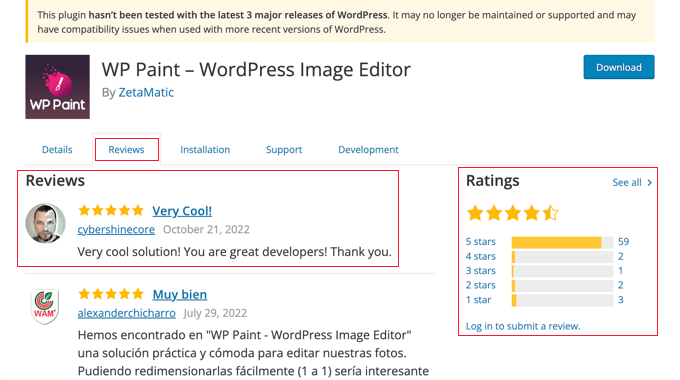
ユーザーの評価も確認できます。 レビューが最近のもので 5 つ星の場合は、Web サイトでプラグインを使用できると考えて間違いありません。
プラグインのサポートページを確認する
[サポート] タブをクリックすると、プラグインのサポート フォーラムに移動します。 ここでは、ユーザーがプラグインで抱えていた問題を確認できます。
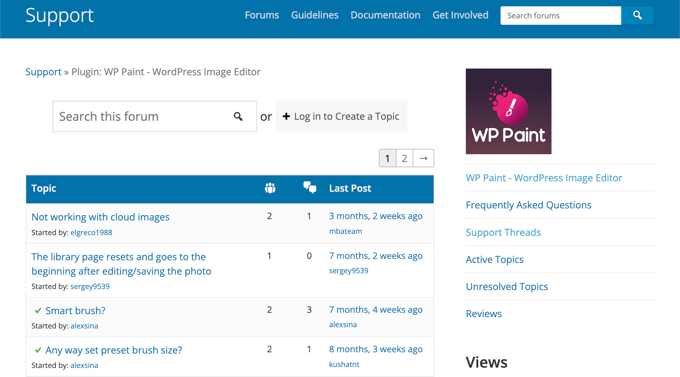
また、プラグインの開発者の対応の速さ、および問題をタイムリーに解決できるかどうかも確認できます。

プラグインをインストールする場合、サポートが必要な場合はここに来てください。 WordPress のサポートを適切に依頼して取得する方法については、こちらのガイドをご覧ください。
プラグイン開発ページをチェック
プラグインをインストールしても安全かどうかを確認する別の方法は、プラグインの開発ページにアクセスすることです。 これは、プラグイン開発者がどれだけアクティブであるかを示しています。
WordPress プラグイン ページに移動し、[開発] タブをクリックするだけです。
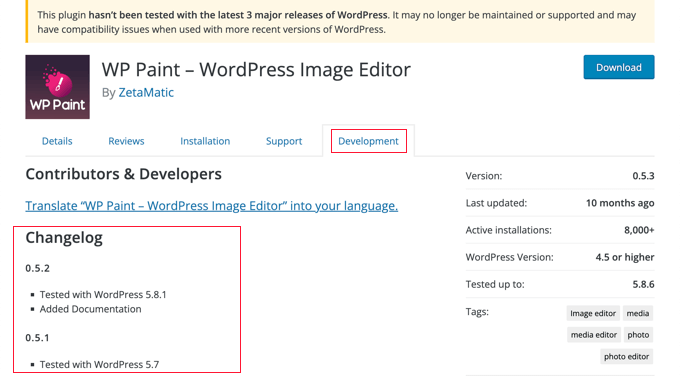
特に、「変更ログ」セクションを見て、プラグインが更新される頻度と、最近行われた変更と改善を確認してください。
開発者が積極的にプラグインを更新している場合は、通常、プラグインが高品質で、WordPress Web サイトで安全に使用できることを意味します。
一方、プラグインが 2 年以上更新されていない場合は、プラグインが放棄されたことを意味している可能性があります。 その場合、開発者はプラグインを積極的に保守していないため、プラグインをインストールしないでください。
プラグインの WPBeginner チュートリアルを確認する
また、WPBeginner ブログで、プラグインを安全にインストールできるかどうかを確認することもできます。 ブログ » WordPress プラグインページに移動するか、検索機能を使用して、プラグインのチュートリアルを探すことができます。
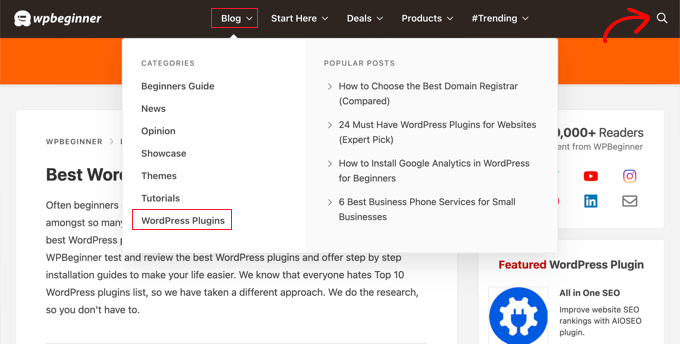
プラグインに関するチュートリアルを最近公開した場合、これはプラグインがテスト時に最新バージョンの WordPress と互換性があったことを意味します。
ステージング サイトまたはローカルの WordPress インストールでのプラグインのテスト
上記の手順を実行し、古いプラグインを安全にインストールできると判断したとしましょう。 次に何をすべきですか?
ライブ サイトにプラグインをすぐにインストールする代わりに、最初にステージング サイトまたはローカルの WordPress インストールでテストすることをお勧めします。
WordPress ステージング サイトは、ライブに移行する前に問題がないかプラグインを安全にテストするために使用できるテスト サイトです。
ステージング サイトは Web ホスティング サーバー上に存在するため、プラグインがそこで動作する場合、ライブ サイトで問題が発生することはないと確信できます。
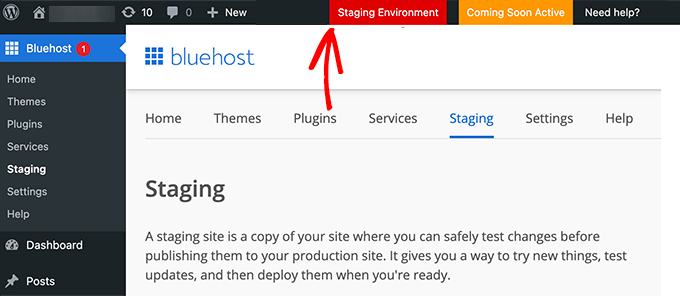
Bluehost、SiteGround、WP Engine などの最高の WordPress ホスティング会社は、ワンクリックのステージング Web サイトを提供しています。 手動またはプラグインを使用して、ステージング サイトを作成することもできます。
WordPress のステージング サイトを簡単に作成する方法については、ガイドをご覧ください。
ステージング サイトの代わりに、自分のコンピューターに WordPress をインストールし、そこでプラグインをテストすることができます。 Mac または Windows にローカルに WordPress をインストールする方法、または XAMPP を使用する方法については、ガイドに従ってください。
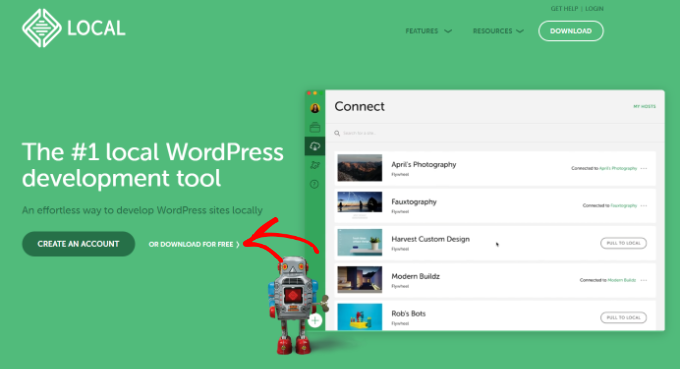
プラグインがテスト サイトで正常に動作する場合は、実際の Web サイトに安全にインストールできます。
最終的な考え
古いプラグインを使用することはお勧めできませんが、探しているプラグインだけが必要な機能を備えている場合があります。 その場合、ガイドに記載されているように、十分な注意を払う必要があります。
あなたが探すことができる他のものは、著者の評判です. 人気のあるプラグインの作成者である場合は、メールを送信して、プラグインを更新する予定があるかどうかを尋ねることができます。
一部のプラグインは非常にシンプルで、更新の必要がありません。これが、作成者がまだ機能することを知っているため、更新をプッシュしない場合がある理由です。 人気のある Page Links To プラグインはその良い例です。
WordPress のコア貢献者の 1 人である Mark Jaquith によって書かれ、このプラグインは長い間存在しています。 1 つのことを適切に実行するため、積極的な開発は必要ありません。 したがって、WordPress.org で古いエラーが表示されていても、このプラグインは安全にインストールできるものです。
ただし、欠点は、より高度なリダイレクト機能が必要な場合、プラグインに不足することです。そのため、多くのユーザーが All in One SEO プラグインに切り替えます。これには、この機能とより多くの強力な SEO 機能が含まれているためです。プラグイン。
このチュートリアルが、WordPress で古いプラグインを使用しても安全かどうかを理解するのに役立つことを願っています. また、無料でドメイン名を登録する方法を学んだり、サイトを成長させるために必要な WordPress プラグインの専門家の選択を確認したりすることもできます.
この記事が気に入ったら、WordPress ビデオチュートリアルの YouTube チャンネルに登録してください。 Twitter や Facebook で私たちを見つけることもできます。
